
Компьютерная графика.-1
.pdf
3) Указание окружающих объектов, участвующих в операции (еслитребуется).
После указания каждого объекта должно следовать под тверждение выбора путем нажатия клавиши «Enter» или вызова соответствующей команды из контекстного меню.
4) Подтверждение команды редактирования объекта путем нажатия клавиши «Enter» или вызова соотвегствующей коман ды из контекстного меню.
Объекты также можно редактировать напрямую путем их вы бора в поле чертежа и последующего вызова команды «Properties» («Свойства») из контекстного меню. Далее следует замена пара метров в открывающемся диалоговом окне.
При создании и редактировании объектов следует вни мательно следить за диалогом, который система ведет с пользователем, и действовать согласно понвляющимся со общениям и указаниям.
2.4. Система автоматизированного проектирования «Компас»
Производитель системы - российская компания ЗАО «Аскон». Центральный офис располагается в городе СанктПетербург. Система снискала себе заслуженную популярность благодаря сравнительно небольшой стоимости, относительно низким требованиям к системным ресурсам компьютера, удоб ству и простоте освоения, развитым функциональным возмож ностям, позволяющим решать широкий круг задач подготовки графической проектной документации в различных отраслях машиностроения и строительства. Последняя версия системы - «KoMnac-3D.V8».
Основная задача, решаемая системой «KoMnac-3D.V8» - моделирование изделий с целью существенного сокращения пе риода проектирования и скорейшего их запуска в производство. Эти цели достигаются благодаря следующим возможностям:
•быстрого получения конструкторской и технологической документации;
•передачи геометрии изделий в расчетные пакеты,
•передачи геометрии в пакеты разработки управляющих программ для оборудования с ЧПУ;
•создания дополнительных изображений изделий (например,
для составления каталогов, создания иллюстраций к технической документации и т.д.).
Основные компоненты «KoMnac-3D.V8» - собственно сис тема трехмерного твердотельного моделирования, чертежнографический редактор и модуль проектирования спецификаций.
В рамках курса «Компьютерная графика» рассматривается только работа с чертежно-графическим редактором «КомпасГрафик», который предназначен для автоматизации проектно конструкторских работ. Также небольшое внимание будет уде лено модулю проектирования спецификаций.
При разработке функций и интерфейса «KoMnac-3D.V8» учитывались приемы работы, присущие машиностроительному проектированию. Интерфейс системы (рис. 5, табл. 6) представ ляет собой классический графический интерфейс приложения Windows, сочетающий стандартные и специализированные пункты основного меню, позволяющий задавать команды с по мощью кнопок на панелях инструментов и с применением кон текстного меню, а также ряда оригинальных инструментов.
|
|
Таблица 6 |
|
Назначение основных элементов интерфейса |
|
|
системы «KoMnac-3D.V8» |
|
Позиция |
Название эле |
Назначение и состав |
нарис. 5 |
мента |
|
1 |
2 |
3 |
1 |
Строка заго |
Указывает имя и адрес файла |
2 |
ловка |
|
Графическая |
Содержит чертежи, с которыми рабо |
|
|
рабочая об |
тает пользователь и где он может по |
|
ласть |
лучать непосредственный доступ к |
|
|
графическим объектам для их редак |
3 |
Главное |
тирования |
Служит для вызова команд создания и |
||
|
меню |
редактирования объектов документа, а |
|
(таблица 8) |
также запуска различных сервисных |
|
|
функций и управления процессом |
черчения. Состав меню зависит от ти па активного документа
1 |
2 |
3 |
4 |
Панели инст |
Вызов команд редактирования объек |
|
рументов об |
тов чертежа и управления процессом |
|
щего назначе |
черчения. Панель «Стандартная» - |
|
ния |
вызов команд стандартных операций с |
|
|
файлами и объектами. Панель «Вид» - |
|
|
вызов команд настройки отображения |
|
|
активного документа. «Панель теку |
|
|
щего состояния» - отображение и ре |
|
|
гулирование параметров текущего со |
|
Компактная |
стояния активного документа |
5 |
Активизация инструментальных пане |
|
|
инструмен |
лей создания и редактирования черте |
|
тальная панель жей, фрагментов и спецификаций, а |
|
|
|
также геометрических измерений и рас |
|
|
чета инерционных и массовых характе |
|
|
ристик конструкции: вызов соответст |
|
|
вующих команд |
|
|
Кнопки переключения - переключение |
|
|
между инструментальными панелями. |
|
|
Кнопки вызова команд - вызов команд |
|
|
создания и редактирования объектов. |
|
|
Состав «Компактной инструментальной |
|
|
панели» зависит от типа активного до |
|
|
кумента |
6 |
Панель |
Служит для ввода параметров и зада |
|
свойств |
ния свойств объектов при их создании |
|
|
и редактировании (управления про |
цессом выполнения команд). «Панель специального управления» содержит кнопки выполнения специальных дей ствий: подтверждение команды созда ния объекта, прерывание текущей ко манды, включение автоматического создания объекта и т.д. (набор кнопок зависит от выполняемой команды). «Заголовок» содержит название ак тивной команды. «Вкладки» содержат элементы управления процессом вы полнения команды, их количество за висит от конкретной команды. Если вкладок несколько, то присутствует область выбора вкладки
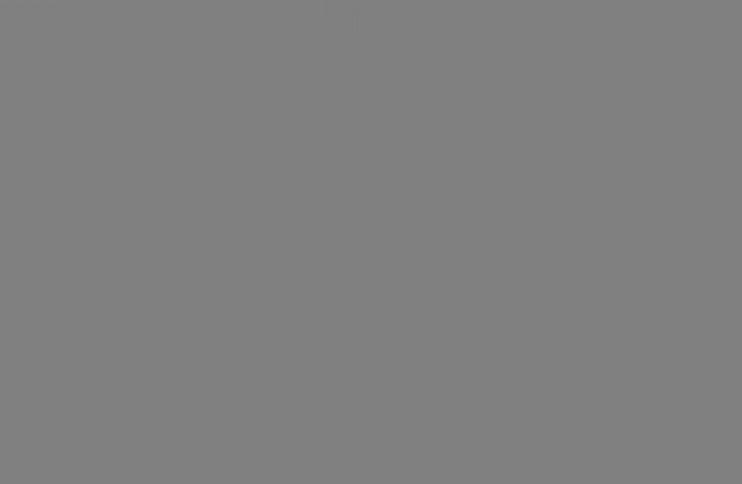
Типы графических документов «Компас»
Чертеж - основной тип графического документа в «КомпасГрафик». Чертеж содержит графическое изображение изделия, основную надпись, рамку, иногда - дополнительные элементы оформления (знак неуказанной шероховатости, технические требования и т.д.). Чертеж может содержать один или несколько листов. Для каждого листа можно задать формат, кратность, ориентацию и др. свойства. В файле чертежа могут содержаться не только чертежи (в понимании ЕСКД), но и схемы, плакаты и прочие графические документы. Файл чертежа имеет расшире ние *.cdw.
Фрагмент - вспомогательный тип графического документа в системе «Компас». Фрагмент отличается от чертежа отсутст вием рамки, основной надписи и других объектов оформления конструкторского документа. Он используется для хранения изображений, которые не нужно оформлять как отдельный лист (эскизные прорисовки, разработки и т.д.). Кроме того, во фраг ментах также хранятся созданные типовые решения для после дующего использования в других документах. Файл фрагмента имеет расширение *.frw.
Спецификация - документ, содержащий информацию о со ставе сборки, представленную в виде таблицы. Спецификация оформляется рамкой и основной надписью. Она часто бывает многостраничной. Файл спецификации имеет расширение *.spw.
На рис. б и в табл. 7 представлены функции кнопок пере ключения компактной инструментальной панели.
Рекомендуется следующий порядок практической работы с системой при создании и редактировании простых объектов:
1) Переключение на требуемую панель инструментов с по мощью кнопок переключения на компактной инструментальной панели.
2)Выделение объекта (если требуется и только при исполь зовании команд редактирования).
3)Вызов команды создания или редактирования объекта с
открытой панели инструментов.
Рис. 6. Кнопки компактной инструментальной панели «Компас»
Таблица 7
Функции кнопок переключения компактной инструментальной панели
Название кнопки |
Функции |
(в соответст |
|
вии с рис. 6) |
Построение основной геометрии, используемой для |
Геометрия |
|
|
изображения конструкции, вызов команд создания |
|
отрезков, дуг, окружностей, прямоугольников, мно |
|
гоугольников, фасок, скруглений, создание конту |
Размеры |
ров; построение вспомогательных линий |
Простановка размеров |
|
Обозначения |
Простановка номеров позиций, линий-выносок |
|
(обозначение сварных швов и т.п.), знаков марки |
|
рования и клеймения, шероховатости, разрезов, ви |
|
дов, сечений, выносных элементов, ввод текста, |
Редактирование |
создание таблиц, нанесение осевых линий |
Редактирование объектов: обрезка удлинение, раз |
|
|
рыв, изменение размеров объектов, изменение по |
|
ложения объектов (поворот, смещение, копирова |
|
ние, создание массивов); управление фрагментами, |
|
используемыми в чертеже |
Параметризация Создание параметрических взаимосвязей между |
|
|
графическими объектами |
Измерение |
Измерение координат, расстояний и площадей |
Выделение |
Выделение объектов чертежа |
Ассоциативные |
Виды, построенные на основе создания проекций |
виды |
трехмерных моделей изделий |
Спецификация |
Работа со спецификацией: добавление и редактиро |
|
вание объектов, управление взаимосвязями со сбо |
|
рочным чертежом |
Таблица 8 Функции команд основного меню системы «KoMnac-3D.V8»
Название |
Выполняемые функции |
пункта |
2 |
1 |
|
Файл |
Создание, сохранение файлов (управление размеще |
|
нием файлов), печать, экспорг/импорт файлов |
Редактор |
Редактирование чертежа с помощью «буфера обме |
|
на», редактирование геометрических размеров, рас |
|
положения иструктуры (состава)объектов чертежа |
Выделить |
Простое выделение объектов чертежа и выделение |
|
на основании каких-либо классифицирующих при |
|
знаков (стль линии, принадлежность слою, принад |
|
лежность группе итд) |
Вид |
Управление детализацией показа элементов чертежа |
|
в графической рабочей облает, а также отображе |
|
нием панелей инструментов |
Вставка |
Вставка блоков, растровых рисунков, файловдругих |
|
приложений Windows; вставкафрагментов, элемен |
|
тов оформления (техническихтребований, неука |
|
занной шероховатости, заполнение основной надпи |
|
си) и видов, проекцийтрехмерных моделей,слоев и |
|
дополнительныхлистов |
Инструментьj |
Создание объектовчертежа |
Спецификац]ля Работас модулем проектирования спецификаций |
|
Сервис |
Выполнениесервисных функций: измерение гео |
|
метрическиххарактеристикобъектов; настройка |
|
интерфейса; настройка рабочих параметров ирежи |
|
мовработы системы; настройкастилей графических |
|
объектов иоформлениядокументов; настройка па |
|
раметровотрисовки элементовоформления: разме |
|
ров,текста, обозначений видов, сечений, разрезов, |
|
линий-выносок, номеров позиций итд.; управление |
|
работой с многочисленными библиотеками системы |
Окно |
Управление переключением междуокнами доку |
|
ментов, размещениеокондокументов |
Справка |
Получениесправки во время работы |
4)Выбор параметров и режимов построения объекта или его редактирования на панели свойств.
5)Нажатие клавиши «Enter» для подтверждения команды, либо нажатие кнопки «Создать объект» на «Панели специально го управления» панели свойств. (Или указание участков объек та, над которыми производится операция редактирования).
Примечание. Для подтверждения используется также кон текстное меню.
При работе с библиотеками рекомендуется порядок дейст вий, совпадающий с представленным для создания и редактиро вания объектов, но вместо выбора параметров объекта с помо щью вкладок «Панели свойств», задание параметров происходит в специальных диалоговых окнах, отражающих специфику объ ектов библиотек.
Параметрическая технология
Параметрическая технология построена на наложении ог раничений (связей) на объекты изображения узла или детали: можно накладывать различные размерные (линейные и угловые) и геометрические (параллельность, перпендикулярность, каса ние и т.д.) ограничения на объекты чертежа, а также задавать уравнения и неравенства, определяющие зависимость между геометрическими параметрами объектов. В этом случае воз можно произвольное изменение геометрии одних объектов и автоматическое перестроение других, связанных с ними пара метрическими связями, что исключает необходимость построе ний всего чертежа с самого начала.
III. СОДЕРЖАНИЕ КУРСА ЛАБОРАТОРНЫХ РАБОТ
Для каждой лабораторной работы необходимы одни и те же виды оборудования и учебно-методических материалов:
—персональный компьютер с операционной системой Windows 2000 или Windows ХР;
—программное обеспечение (в зависимости от темы рабо ты): редактор растровой графики «Adobe Photoshop», редактор векторной графики «Corel Draw», чертежно-конструкторские системы «AutoCAD» и «Компас»;
— методические указания по лабораторной работе.
3.1. Лабораторная работа № 1
Знакомство с процессом создания и цифровой обработки растровых изображений на примере пакета Photoshop, срав нение типов сжатия файлов
Целиработы: 1) изучить базовый инструментарий цифровой обработкирастровых изображений и научиться пользоваться его возможностями при работе с графикой: 2) изучить типы сжа тия графических (файлов и научиться их рационально использо вать в зависимости от составарастрового изображения.
Необходимые теоретические сведения Рекомендуемая литература: [1,2,9].
Инструментальные средстварастровыхредакторов (см. табл. 2)
К фундаментальным инструментам растровой графики от носятся следующие инструменты обработки изображений:
•инструменты выделения и маскирования;
•каналы;
•инструменты ретуширования;
•гистограммы;
•инструменты для цветовой (цветовой баланс) и тоновой коррекции (уровни и кривые);
•фильтры (спецэффекты);
•слои.
Кроме перечисленных инструментальных средств в состав растровых редакторов входит большое количество инструментов, ассоциирующихся с применяемыми в традиционной живописи (их также называют иногда «элементарные инструменты»): «Аэ рограф», «Кисть», «Карандаш», «Ластик», «Текст», «Перо», «Ли ния», «Заливка», «Пипетка», «Трансформация», «Масштаб», «Ру ка», «Рамка» и т.п. Аналоги этих инструментов можно найти также в большинстве векторных редакторов.
Инструменты выделения н маскирования Выделение (Selection) (или обтравка) - это область, огра
ниченная замкнутой рамкой выделения в виде движущейся пунктирной линии (контура), которая отмечает часть изобра жения, доступную для копирования, редактирования и выпол нения различных типов преобразований.
